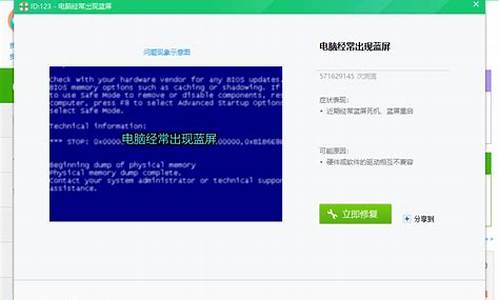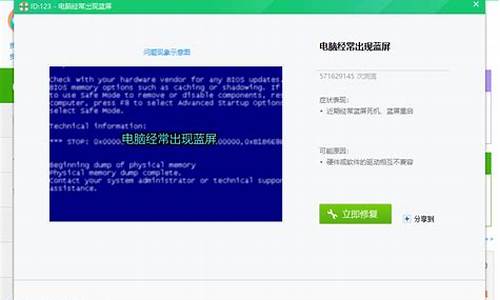运行打开注册表命令_注册表打开命令行怎么弄
1.如何通过命令行或者注册表修改,关闭windows XP的简单文件共享,并且可以使用默认的 C$访问
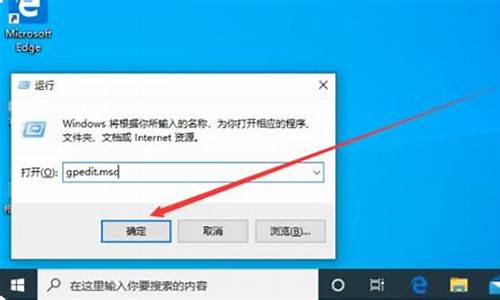
当我们在电脑中安装各种各样的软件时,难免会遇到一些问题,比如有深度技术win7旗舰版系统用户在安装软件的时候,出现命令行选项语法错误键入“命令/?”,该怎么办呢,现在为大家带来详细的解决方法。
1、打开计算机:C:\Windows\system32\cmd.exe,查看cmd.exe文件是否被移除或者被更名,如果没有cmd.exe文件,可以从其它计算机上拷贝cmd.exe文件复制到C:\Windows\system32下;
2、检查注册表
注册表路径:HKEY_LOCAL_MACHINE\Software\Microsoft\CommandProcessor
注册表路径:HKEY_CURRENT_USER\Software\Microsoft\CommandProcessor
开始-运行(输入regedit)-确定或者回车,打开注册表编辑器;
3、在打开的注册表编辑器窗口中找到:HKEY_LOCAL_MACHINE,并点HKEY_LOCAL_MACHINE前面的小三角展开,在展开项中找到:Software,并点Software前面的小三角展开;
4、我们在Software的展开项中找到:Microsoft,并点Microsoft前面的小三角展开,在展开项中找到CommandProcessor,左键点击:CommandProcessor,查看右侧窗口中项目是否如下所示:
CompletionChar(64)(十进制)
DefaultColor(0)
EnableExtensions(1)
PathCompletionChar(64)(十进制)
AutoRun留空
DelayedExpansion(1)
如果项目不同或者数值数据不同,则应按上述项目和数值数据进行更改。
5、或者:在打开的注册表编辑器窗口中找到:HKEY_CURRENT_USER,并点HKEY_CURRENT_USER前面的小三角展开,在展开项中找到:Software,并点Software前面的小三角展开;
6、我们在Software的展开项中找到:Microsoft,并点Microsoft前面的小三角展开,在展开项中找到CommandProcessor,左键点击:CommandProcessor,查看右侧窗口中的项目是否如下所示:
CompletionChar(64)(十进制)
DefaultColor(0)
EnableExtensions(1)
PathCompletionChar(64)(十进制)
AutoRun留空
DelayedExpansion(1)
如果项目不同或者数值数据不同,则应按上述项目和数值数据进行更改。
这两处有一处设置相同就可以生效。
7、另外,可能导致出现:命令行选项语法错误,键入“命令/?”可获得帮助信息这个错误问题的是:
1、计算机的用户名是汉语。
解决方法:我们可以新建一个英文的账户,在这个英文用户名下安装。
2、安装文件所在的路径包含空格或者中文字符。
如:C:\Users\Administrator\桌面\Baidu\BaiduAu\BaiduBrowser
解决方法:我们把安装文件转移到不包含空格和中文字符的路径,
如:C:\ProgramFiles(X86)\Baidu\BaiduAu\BaiduBrowser再次安装。
以上给大家介绍的便是win7系统安装软件出现命令行选项语法错误键入“命令/?”的详细解决步骤,希望以上教程内容可以帮助到大家。
如何通过命令行或者注册表修改,关闭windows XP的简单文件共享,并且可以使用默认的 C$访问
注册表命令的用法
注册表是为Windows NT和Windows95中所有32位硬件/驱动和32位应用程序设计的数据文件。16位驱动在Winnt下无法工作,所以所有设备都通过注册表来控制,一般这些 注册表是通过BIOS来控制的。在Win95下,16位驱动会继续以实模式方式设备工作,它们使用system.ini来控制。16位应用程序会工作在NT或者Win95 下,它们的程序仍然会参考win.ini和system.ini文件获得信息和控制。
在没有注册表的情况下,操作系统不会获得必须的信息来运行和控制附属的设备和应用程序及正确响应用户的输入。
注册表编辑器不仅可以在Windows下运行使用,还可以在MS-DOS命令行模式下运行。注意,这里说的“MS-DOS”指的是纯MS-DOS,不是在Windows下运行的仿真MS-DOS模式,你可以在启动时按F8键,在出现的启动菜单中选择“Command prompt only”模式,或者在Windows下从“开始”菜单中选择“关闭系统”,然后选择“重新启动计算机并切换到MS-DOS方式”即可进入纯MS-DOS。
MS-DOS册表编辑器虽然没有Windows下那样强大,但也有它的独到之处。比如当系统出现问题无法启动Windows的时候,它的作用就体现出来了。首先说明一下,注册表的实际物理文件为System.dat和User.dat,也就说注册表中的数据保存在这两个文件中。明白了这一点之后,下面让我们来看看MS-DOS下的注册表编辑器到底有哪些作用。
1、导出注册表文件
此功能可以用来对注册表文件做个备份。
命令格式:
Regedit /L:system /R:user /E filename.reg Regpath
参数详解:
/L:system指定system.dat文件所在的路径。
/R:user指定user.dat文件所在的路径。
/E:此参数指定注册表编辑器要进行导出注册表操作,在此参数后面空一格,输入导出注册表的文件名。
Regpath指定要导出哪个注册表的分支,如果不指定,则将导出全部注册表分支。
注意事项:
/L:system和/R:user参数为可选项,如果缺省,那么注册表编辑器认为是对Windows目录下的system.dat和User.dat进行操作。但是如果你从软盘开始启动,那么必须使用/L和/R参数来指定System.dat和User.dat文件的具体路径,否则注册表编辑器将无法找到它们。
举例说明:
如果将保存在C:WindowsSystem.dat和保存在
C:WindowsProfilesUser.dat中所有HKEY_CLASSER_ROOT根键下的分支导出到file.reg中,命令如下:
Regedit /L:C:Windows /R:CWindowsProfiles /e file1.reg HKEY_CLASSER_ROOT
大多数情况,我们只是需要导出默认目录下的所有注册表项目,命令格式:Regedit /e Allfile.reg
2、导入注册表文件
将指定的注册表文件导入注册表中,并新建或覆盖这些导入的子键分支、键值项和键值。
命令格式:
Regedit /L:system /R:user file.reg
参数详解:
/L:system指定system.dat文件所在的路径。
/R:user指定user.dat文件所在的路径。
注意事项:
导入注册表和导出注册表在参数上有所不同,它仅仅需要指定被导入的.reg文件的路径即可,而不需要像“/E”、“/C”这样的参数。
举例说明:
如果将上一个例子中导出的file1.reg中的内容导入到C:WindowsSystem.dat和C:WindowsProfilesUser.dat中,命令如下:Regedit /L:C:Windows /R:C:WindowsProfile file1.reg
3、重建注册表
可以用指定的.reg文件中的内容,重新建立整个注册表,即重新建立System.dat和User.dat文件。
命令格式:
Regedit /L:system /R:user /C file.reg
参数详解:
/L:system指定system.dat文件所在的路径。
/R:user指定user.dat文件所在的路径。
/C:此参数将告诉注册表编辑器,用所指定的.reg文件中的内容重新建立注册表。
注意事项:
参数/C是个危险选项,它将会导入指定注册表文件的全部内容,从头到尾开始创建一个新的注册表。
举例说明:
如果我们要用file1.reg文件中的内容重新建立整个注册表,并将其保存到C:WindowsSystem.dat和C:WindowsProfilesUser.dat中,命令如下:
Regedit /L:C:Windows /R:C:WindowsProfiles /C file1.reg
4、删除注册表分支
此命令可以将注册表中的一个子键分支删除。
命令格式:
Regedit /L:system /R:user /D REGPATH
参数详解:
/L:system指定system.dat文件所在的路径。
/R:user指定user.dat文件所在的路径。
/C:此参数告诉注册表编辑器(WWW.PC841.COM电脑百事网),将REGPATH所指定的注册表子键分支删除。
注意事项:
参数/C将删除指定子键下所包含的所有内容,包括所有子键、键值项和键值。
举例说明:
如果我们要将注册表中的HKEY_LOCAL_MACHINESoftwareMicrosoftWindowsCurrenVersionRun分支删除,命令如下:Regedit /L:C:Windows /R:C:WindowsProfiles /D HKEY_LOCAL_MACHINESoftwareMicrosoftWindowsCurrenVersionRun
5、注册表检查器
MS_DOS下的注册表检查器Scanreg.exe可以用来备份及恢复注册表。
命令格式:
Scanreg /backup /restore /comment /fix
参数详解:
/backup用来立即备份注册表
/restore按照备份的时间以及日期显示所有的备份文件
/comment在/restore中显示同备份文件有关的部分
/fix修复注册表文件的错误
注意事项:
在显示备份的注册表文件时,压缩备份的文件以.CAB文件列出,CAB文件的后面单词是Started或者是NotStarted,Started表示这个文件能够成功启动Windows,是一个完好的备份文件,NotStarted表示文件没有被用来启动Windows,所以不知道是否是一个完好备份。
1 修改注册表
运行-regedit
server版:找到如下主键[HKEY_LOCAL_MACHINE\SYSTEM\CurrentControlSet\Services\LanmanServer\Parameters]
增加键 AutoShareServer(DWORD)键值为:00000000。
pro版:找到如下主键[HKEY_LOCAL_MACHINE\SYSTEM\CurrentControlSet\Services\LanmanServer\Parameters]
增加键 AutoShareWks(DWORD)键值为:00000000。
如果不熟悉注册表操作.可以使用站长提供的编辑好的注册表文件.
直接双击导入注册表即可.
点击下载for_win2000.win2003
我们可以通过修改注册表来实现
Key:HKLM\SYSTEM\CurrentControlSet\Control\Lsa
Name: RestrictAnonymous
Type: REG_DWORD
Value: 1 | 2
说明:把该值设为1时,匿名用户无法列举主机用户列表;
把该值设为2时,匿名用户无法连接你的IPS$共享,不建议使用2,否则可能会造成你的一些服务无法启动,如SQL
Server...
--------------------------------------------------------------------------------
在计算机管理“共享”中删除就可以了!
--------------------------------------------------------------------------------
防范IPC$漏洞攻击
1. 通过修改注册表来禁止建立空连接(IPC$)
点击〔开始〕→〔运行〕,在运行框里输入“Regedit”回车后打开注册表,将HKEY_LOCAL_MACHINE\SYSTEM\CurrentCont
rolSet\Control\LSA的RestrictAnonymous 项设置为“1”,就可以禁止空用户连接。
2. 通过修改注册表来禁止管理共享 ?C$?D$等
打开注册表的HKEY_LOCAL_MACHINE\SYSTEM\CurrentControlSet \Services\LanmanServer\Parameters项
对于服务器,添加键值“AutoShareServer”,类型为“REG_DWORD”,值为“0”。
对于客户机,添加键值“AutoShareWks”,类型为“REG_DWORD”,值为“0”。
2 停止系统服务 lanmanserver即server服务 ("server"为系统服务,其他程序会调用到,会影响其他进程)
控制面板-管理工具-服务-找到server服务(右击)-属性-常规-启动类型-已禁用
3 开机批处理
net share ipc$ /delete
net share admin$ /delete
net share c$ /delete
net share d$ /delete
把以上内容使用记事本另存为 xx.bat 批处理文件.开机执行即可.
声明:本站所有文章资源内容,如无特殊说明或标注,均为采集网络资源。如若本站内容侵犯了原著者的合法权益,可联系本站删除。